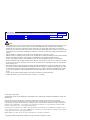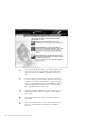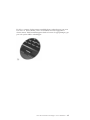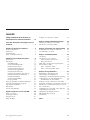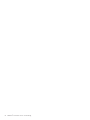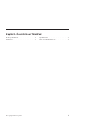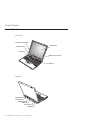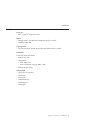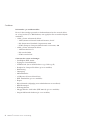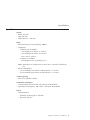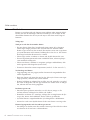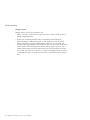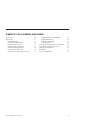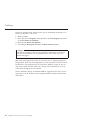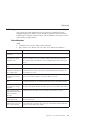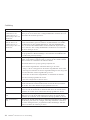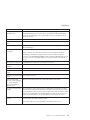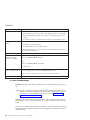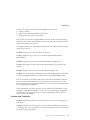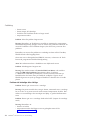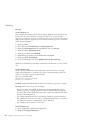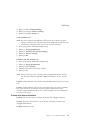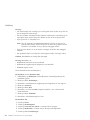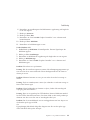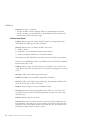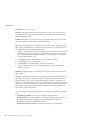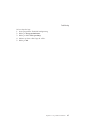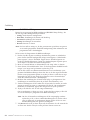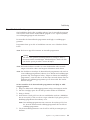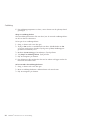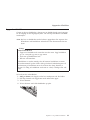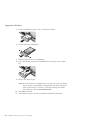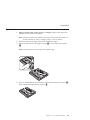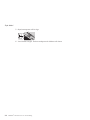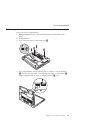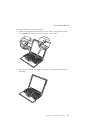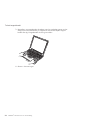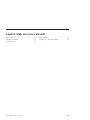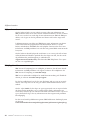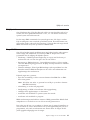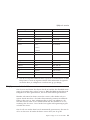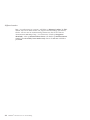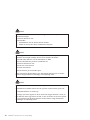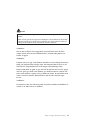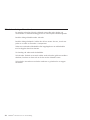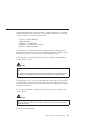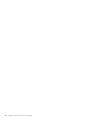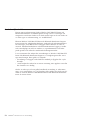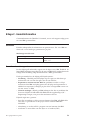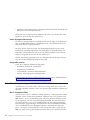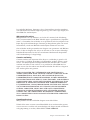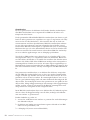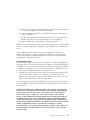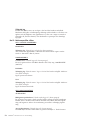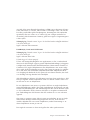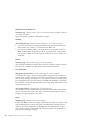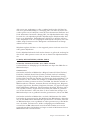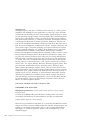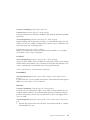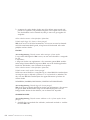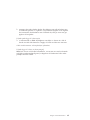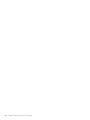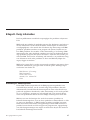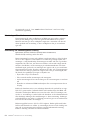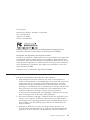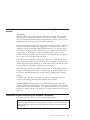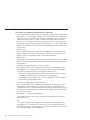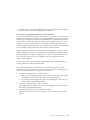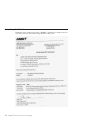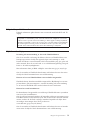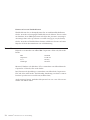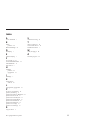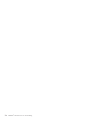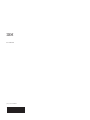Lenovo THINKPAD X30 Service Och Felsökning
- Kategori
- Numeriska knappsatser
- Typ
- Service Och Felsökning

ThinkPad
®
X30-serien
Service och felsökning
IBM


ThinkPad
®
X30-serien
Service och felsökning
IBM

Anmärkning
Innan du börjar använda produkten eller handboken bör du läsa den allmänna informationen i Bilaga A, ”Vik-
tiga säkerhetsanvisningar” på sidan 45, Bilaga B, ”Information om radioutrustning” på sidan 51, Bilaga C,
”Garantiinformation” på sidan 53 och Bilaga D, ”Övrig information” på sidan 67.
FARA
v Du undviker att få stötar genom att ansluta och dra ur kablarna på rätt sätt när du installerar, flyttar eller öpp-
nar höljet på datorn eller en ansluten enhet. Använd strömsladden med ett ordentligt jordat strömuttag.
v Ha inte datorn i knät eller i kontakt med någon annan del av kroppen under någon längre period när den
används eller när batteriet laddas. Datorn avger värme när den används. Hur mycket värme som avges beror på
systemaktiviteten och batteriets laddningsnivå. Om du t.ex. har datorn i knät länge kan huden bli irriterad av
värmen.
v Minska risken för elektriska stötar genom att inte använda datorn i närheten av vatten.
v Minska risken för elektriska stötar genom att inte använda datorn med telefonkabeln ansluten under åskväder.
Det kan vara farligt att ansluta eller koppla bort telefonkabeln från vägguttaget under åskväder.
v Förvara förpackningsmaterialet utom räckhåll för barn, eftersom plastpåsarna medför en kvävningsrisk.
v Batteriet innehåller små mängder skadliga ämnen. Batteriet kan explodera om du sätter in det på fel sätt, utsät-
ter det för eld eller vatten, kortsluter eller tar isär det. Förvara batteriet oåtkomligt för barn och släng det inte
bland vanliga sopor.
v Du minskar risken för eldsvåda genom att endast använda telefonkablar av storlek nr 26 AWG eller tjockare.
v Den fluorescerande lampan i bildskärmen innehåller kvicksilver. Släng inte lampan bland vanliga sopor. Om
du hanterar datorn fel eller tappar den kan bildskärmens glas gå sönder och du kan få bildskärmens vätska i
ögonen eller på händerna. Skölj omedelbart med vatten. Kontakta läkare om du trots detta får kvarstående
besvär.
v Ta inte isär den optiska lagringsenheten. Du riskerar att utsättas för skadlig strålning.
v Undvik att utsätta ögonen för den laserstråle som finns i vissa enheter.
Första utgåvan (Juni 2002)
Nedanstående stycke är inte tillämpligt i Storbritannien eller andra länder där sådana bestämmelser strider mot
gällande lag:
IBM TILLHANDAHÅLLER DENNA HANDBOK I BEFINTLIGT SKICK UTAN GARANTIER, VARE SIG
UTTRYCKTA ELLER UNDERFÖRSTÅDDA, INKLUSIVE MEN INTE BEGRÄNSAT TILL UNDERFÖRSTÅDDA
GARANTIER AVSEENDE ICKE-INTRÅNG I UPPHOVSRÄTT, ALLMÄN BESKAFFENHET ELLER LÄMPLIGHET
FÖR ETT VISST ÄNDAMÅL. I vissa länder är det inte tillåtet att undanta vare sig uttalade eller underförstådda
garantier, vilket innebär att ovanstående kanske inte gäller.
Informationen kan innehålla fel av teknisk eller typografisk natur. Informationen i publikationen uppdateras med
jämna mellanrum och införs i nya utgåvor. IBM kan när som helst göra förbättringar eller ändringar i de produkter
och program som beskrivs i den här publikationen.
IBM förbehåller sig rätten att fritt använda och distribuera användarnas synpunkter.
© Copyright International Business Machines Corporation 2002. All rights reserved.

Viktigt meddelande till användarna om bestämmelser för
radiokommunikation
ThinkPad X30 Series uppfyller radiokommunikations- och säkerhetsnormerna
i de länder och regioner där datorn har godkänts för trådlös användning.
Användarna måste installera och använda sina ThinkPad-datorer i enlighet
med respektive lands bestämmelser om radiokommunikation. Innan du
använder ThinkPad X30-datorn bör du läsa ”Information om radiokommuni-
kations- och säkerhetsnormer för ThinkPad X30 Series” som är ett tillägg till
den här handboken. Tillägget följer med i samma paket som handboken.
© Copyright IBM Corp 2002 iii

iv ThinkPad
®
X30-serien Service och felsökning

Söka efter information med hjälp av Access ThinkPad
Svar på frågor om datorn får du om du besöker IBMs webbsidor genom att
trycka på ThinkPad-knappen och öppna Access ThinkPad, direkthjälpen i
datorn.
© Copyright IBM Corp 2002 v

1
2 3
4
5
Systeminformation
i
Ta en tur med din ThinkPad-dator och lär dig hur du kommer
igång, anpassar datorn, lägger till minne, skyddar dina data,
återskapar program och datafiler, uppgraderar och löser pro-
blem.
När du har bekantat dig med datorns maskinvara klickar du
på Tips & verktyg för att lära dig hur du får ut mesta möjliga
av funktioner som radio-LAN, batteriets livslängd och anpass-
ning av Access ThinkPad. Klicka på Access Help så öppnas ett
omfattande hjälpsystem med information om hur du ändrar
eller uppgraderar minnet i datorn m.m.
Du kan besöka IBMs webbplatser och delta i diskussioner för
ThinkPad-användare, hämta nya bakgrunder, köpa tillbehör
eller få hjälp.
Nyckelordssökning är ett snabbt sätt att hitta information i
Access Help.
Klicka på Systeminformation om du vill visa information om
datorn, t.ex. modellnummer, serienummer och hårddisk-
kapacitet.
vi ThinkPad
®
X30-serien Service och felsökning

En del av avsnitten i hjälpsystemet innehåller korta videosekvenser som visar
hur man t.ex. byter batteriet, sätter i ett PCMCIA-kort eller uppgraderar
datorns minne. Med kontrollknapparna bredvid startar du uppspelningen, gör
paus och spolar tillbaka videoklippet.
Söka efter information med hjälp av Access ThinkPad vii

viii ThinkPad
®
X30-serien Service och felsökning

Innehåll
Viktigt meddelande till användarna om
bestämmelser för radiokommunikation . . iii
Söka efter information med hjälp av Access
ThinkPad .............v
Kapitel 1. Översikt över ThinkPad ....1
En titt på ThinkPad ..........2
Funktioner .............3
Specifikationer ...........5
Sköta om ThinkPad datorn .......6
Kapitel 2. Lösa problem med datorn . . . 9
Testa datorn ............10
Felsökning ............11
Felmeddelanden .........11
Fel utan felmeddelanden .......14
Problem med lösenord .......16
Problem med strömbrytare ......16
Problem med tangentbord ......16
Problem med TrackPoint .......17
Problem vid vänteläge eller viloläge . . . 18
Problem med datorns bildskärm ....21
Problem med batteri ........24
Problem med hårddisk .......25
Övriga problem ..........25
Starta programmet för BIOS-inställningar . . 28
Återställa förinstallerade program.....29
Uppgradera hårddisken ........31
Byta batteri ............33
Ta bort tangentbordet .........35
Kapitel 3. Hjälp och service från IBM . . . 39
Hjälp och service ..........40
Få hjälp på webben .........40
Få hjälp via fax ...........41
Ringa till IBM ...........41
Få hjälp var som helst i världen .....43
Bilaga A. Viktiga säkerhetsanvisningar . . 45
Säkerhetsanvisningar för modemet ....48
Information om laserprodukter......49
Bilaga B. Information om radioutrustning 51
Kompatibilitet för trådlösa funktioner . . . 51
Användarmiljö och hälsa........52
Bilaga C. Garantiinformation ......53
Garantitid.............53
Garantiservice och -support .......53
Innan du ringer efter service .....54
Ringa efter service .........54
IBMs villkor för begränsad garanti Z125-
4753-06 Z125 8/2000 .........54
Del 1 - Allmänna villkor .......54
Del2-Nationsspecifika villkor ....58
Bilaga D. Övrig information ......67
Behandling av datumangivelser .....67
Hänvisningar till webbadresser .....68
Anmärkning om elektromagnetisk strålning 68
Anmärkningar om telekommunikation . . . 69
Bestämmelser om faxsändning .....70
Industry Canada - information om elektro-
magnetisk strålning (för användare i Kanada). 71
Information om telefonutrustning (för använ-
dare i Australien) ..........71
Anmärkning för användare i Nya Zeeland . . 72
Anmärkning för EU-länder .......74
Obligatorisk produktinformation .....75
Miljöinformation för Japan .......75
Varumärken ............76
Index ..............77
© Copyright IBM Corp 2002 ix

x ThinkPad
®
X30-serien Service och felsökning

En titt på ThinkPad
Framsidan
Datorskärm
Statuslampor för ström
USB-port
TrackPoint
ThinkPad-knapp
Systemets statuslampor
Baksidan
Modemport
Bildskärmsport
Ethernetport
USB-port
Strömkontakt
Parallellport
En titt på ThinkPad
2 ThinkPad
®
X30-serien Service och felsökning

Funktioner
Processor
v Intel
®
Pentium
®
III processor-M
Minne
v Inbyggt minne: 128 MB eller 256 MB beroende på modell
v Maximalt: 1024 MB
Lagringsenhet
v 2,5-tums hårddisk: 20 GB, 40 GB eller 60 GB beroende på modell
Bildskärm
Färgskärm med TFT-teknik:
v Storlek: 12,1 tum
v Upplösning:
– LCD: 1024 x 768
– Extern bildskärm: upp till 1600 x 1200
v Reglage för ljusstyrka
Tangentbord
v 84, 85 eller 89 tangenter
v TrackPoint
v Fn-tangent
v ThinkPad-knapp
v Volymknappar
v ThinkLight
Funktioner
Kapitel 1. Översikt över ThinkPad 3

Diskettenhet - på utvalda modeller
För att få bästa möjliga prestanda ur diskettenheterna bör du använda disket-
ter av hög kvalitet (t.ex. IBM-disketter) som uppfyller eller överträffar följande
standarder:
v 1 MB-, 3,5-tums oformaterad diskett:
– ANSI (American National Standards Institute) X3.137
– ISO (International Standards Organization) 8860
– ECMA (European Computer Manufacturers Association) 100
v 2 MB-, 3,5-tums oformaterad diskett:
– ANSI-standard X3.171
– ISO-standard 9529
– ECMA-standard 125
Gränssnitt för externa anslutningar
v Parallellport (IEEE 1284A)
v Utgång för extern bildskärm
v PCMCIA-fack (för ett PCMCIA-kort av typ I eller typ II)
v Kortplats för Compact Flash-kort (på vissa modeller)
v Hörlursuttag
v Linjeingång
v Mikrofonkontakt
v 2 USB-portar (Universal Serial Bus)
v IEEE 1394-kontakt (på vissa modeller)
v IR-port
v RJ11-telekontakt (tillgänglig om modemfunktionen är installerad)
v RJ45 Ethernetport
v Dockningskontakt
v Inbyggd Wireless LAN-enhet (IEEE 802.11b) (på vissa modeller)
v Integrerad Bluetooth-funktion (på vissa modeller)
Funktioner
4 ThinkPad
®
X30-serien Service och felsökning

Specifikationer
Storlek
v Bredd: 273 mm
v Djup: 223 mm
v Höjd: 24,9 mm – 30,2 mm
Miljö
v Maximal höjd utan tryckutjämning: 3000 m
v Temperatur
– På höjder upp till 2400 m
- Användning utan diskett: 5° till 35°C
- Användning med diskett: 10° till 35°C
- Inte i drift: 5° till 43°C
– På höjder över 2400 m
- Maxtemperatur för användning: 31°C
Anm: Kontrollera att temperaturen är minst 10 °C innan du laddar batte-
riet.
v Relativ luftfuktighet:
– Vid användning utan diskett i diskettenheten: 8 % till 95 %
– Vid användning med diskett i diskettenheten: 8 % till 80 %
Värmeavgivning
v Max 72 W (246 BTU/timme)
Strömkälla (nätadapter)
v Växelspänning med sinusform och frekvensen 50 till 60 Hz
v Spänning till nätadaptern: 100 - 240 V växelström, 50 till 60 Hz
Batteri
v Litiumjonbatteri
– Nominell spänning: 10,8 V likström
– Kapacitet: 4,4 AH
Specifikationer
Kapitel 1. Översikt över ThinkPad 5

Sköta om ThinkPad datorn
Datorn är visserligen tålig och fungerar utan problem under normala förhål-
landen, men det är ändå några saker du bör tänka på. Om du följer de här
skötselråden kommer du att få nytta och nöje av din dator under lång tid
framöver.
Viktiga tips:
Tänk på var och hur du använder datorn
v Ha inte datorn i knät eller i kontakt med någon annan del av kroppen
under någon längre period när den används eller när batteriet laddas.
Datorn avger värme när den används. Hur mycket värme som avges beror
på systemaktiviteten och batteriets laddningsnivå. Om du t.ex. har datorn i
knät länge kan huden bli irriterad av värmen.
v Placera inga vätskor i närheten av datorn och skydda datorn från väta.
v Förvara förpackningsmaterialet utom räckhåll för barn, eftersom plastpå-
sarna medför kvävningsrisk.
v Placera inte datorn i närheten av magneter, påslagna mobiltelefoner, elek-
triska apparater eller högtalare (inom 15 cm).
v Utsätt inte datorn för extrema temperaturer (under 5 °C eller över 35 °C).
Var försiktig med datorn
v Lägg ingenting (inte ens papper) mellan skärmen och tangentbordet eller
under tangentbordet.
v Repa inte datorn och utsätt den inte för slag eller tryck. Placera inte något
tungt på datorn, skärmen eller externa enheter.
v Datorns bildskärm är utformad för att fällas upp och användas i en vinkel
lite större än 90 grader. Fäll inte upp skärmen i en vinkel större än 180 gra-
der, eftersom det kan skada gångjärnen.
Bär datorn på rätt sätt
v Innan du flyttar på datorn måste du ta ut alla skivor, stänga av alla
anslutna enheter och koppla loss kablar och sladdar.
v Kontrollera att datorn är i vänteläge, viloläge eller avstängd innan du flyt-
tar på den. Annars kan hårddisken skadas och data gå förlorade.
v Lyft alltid datorn i tangentbordsdelen. Lyft aldrig datorn i bildskärmen.
v Använd en väska som skyddar datorn. Packa inte datorn i en trång väska.
Hantera lagringsmedier och skivenheter på rätt sätt
v Sätt aldrig in en diskett snett eller vinklat. Sätt inte på flera eller lösa etiket-
ter eftersom de då kan fastna i diskettenheten.
Sköta om datorn
6 ThinkPad
®
X30-serien Service och felsökning

v Om datorn har en CD-, DVD- eller CD-RW/DVD-enhet, bör du tänka på
att inte röra vid ytan på en skiva eller vid linsen i facket.
v Stäng inte CD- eller CD-RW/DVD-facket innan du hör att skivan klickar på
plats i facket.
v När du installerar en hårddisk, diskett-, CD-, DVD- eller CD-RW/DVD-en-
het följer du de anvisningar du har fått tillsammans med maskinvaran.
Tryck inte på enheten om det inte behövs. I Access ThinkPad, datorns hjälp-
system, finns information om hur du byter hårddisken (du öppnar Access
ThinkPad genom att trycka på ThinkPad-knappen).
Tänk dig för när du väljer lösenord
v Kom ihåg dina lösenord. Om du glömmer ett administratörslösenord eller
ett lösenord för hårddisken, återställer IBM inte det och du kan tvingas byta
ut hårddisken.
Fler viktiga tips
v Datorns modem kan bara anslutas till en analog telefonlinje, som allmänna
telenätet. Anslut aldrig modemet till en digital telefonväxel. Analoga tele-
fonlinjer är vanligast i bostadshus medan digitala telefonlinjer oftast finns
på hotell och i kontorsbyggnader. Om du är osäker på vilken typ av tele-
fonledning du använder kan du fråga telebolaget.
v Vissa datormodeller har både en Ethernetport och en modemport. Se till att
du ansluter kabeln till rätt port. I Access ThinkPad, datorns hjälpsystem,
finns information om portarnas placering (du öppnar Access ThinkPad
genom att trycka på ThinkPad-knappen).
v Registrera dina ThinkPad-produkter hos IBM (se webbsidan:
www.pc.ibm.com/pc/register). Genom att registrera datorn ökar du möjlig-
heterna att få tillbaka den om den skulle försvinna. Dessutom kan IBM
informera dig om eventuella uppgraderingar.
v Det är bara servicetekniker som är auktoriserade av IBM som får ta isär och
reparera datorn.
v Blockera inte spärrarna som håller bildskärmen öppen eller stängd.
v Vänd inte på datorn när nätadaptern är ansluten. Om du gör det kan näta-
dapterns kontakt gå sönder.
v Stäng av datorn om du ska byta ut en enhet i dess enhetsfack, eller kontrol-
lera att enheten går att byta under drift.
v Sätt tillbaka frontplattan (om det finns en sådan) när du byter enheter i
datorn.
v Förvara externa och flyttbara hårddiskar, diskett-, CD-, DVD- och CD-
RW/DVD-enheter i lämpliga förpackningar när de inte används.
Sköta om datorn
Kapitel 1. Översikt över ThinkPad 7

Rengöra datorn
Rengör datorn då och då på följande sätt:
v Torka av datorns utsida med en mjuk trasa som är fuktad med ett icke-al-
kaliskt rengöringsmedel.
v Spruta inte rengöringsmedel direkt på tangentbord eller bildskärm.
v Torka försiktigt av bildskärmen med en torr, mjuk trasa. Om du ser ett
märke som liknar en repa på bildskärmen så kan det vara en fläck som
överförts från tangentbordet eller TrackPoint-pekaren om något tryckt emot
locket utifrån. Torka försiktigt bort fläcken med en mjuk, torr trasa. Om
dammet eller fläcken inte försvinner fuktar du en mjuk, luddfri trasa med
rent vatten och vrider ur så mycket av vattnet som möjligt innan du torkar
av bildskärmen igen. Var noga med att torka av skärmen innan du stänger
den.
Sköta om datorn
8 ThinkPad
®
X30-serien Service och felsökning
Sidan laddas...
Sidan laddas...
Sidan laddas...
Sidan laddas...
Sidan laddas...
Sidan laddas...
Sidan laddas...
Sidan laddas...
Sidan laddas...
Sidan laddas...
Sidan laddas...
Sidan laddas...
Sidan laddas...
Sidan laddas...
Sidan laddas...
Sidan laddas...
Sidan laddas...
Sidan laddas...
Sidan laddas...
Sidan laddas...
Sidan laddas...
Sidan laddas...
Sidan laddas...
Sidan laddas...
Sidan laddas...
Sidan laddas...
Sidan laddas...
Sidan laddas...
Sidan laddas...
Sidan laddas...
Sidan laddas...
Sidan laddas...
Sidan laddas...
Sidan laddas...
Sidan laddas...
Sidan laddas...
Sidan laddas...
Sidan laddas...
Sidan laddas...
Sidan laddas...
Sidan laddas...
Sidan laddas...
Sidan laddas...
Sidan laddas...
Sidan laddas...
Sidan laddas...
Sidan laddas...
Sidan laddas...
Sidan laddas...
Sidan laddas...
Sidan laddas...
Sidan laddas...
Sidan laddas...
Sidan laddas...
Sidan laddas...
Sidan laddas...
Sidan laddas...
Sidan laddas...
Sidan laddas...
Sidan laddas...
Sidan laddas...
Sidan laddas...
Sidan laddas...
Sidan laddas...
Sidan laddas...
Sidan laddas...
Sidan laddas...
Sidan laddas...
Sidan laddas...
Sidan laddas...
Sidan laddas...
Sidan laddas...
-
 1
1
-
 2
2
-
 3
3
-
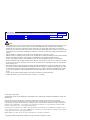 4
4
-
 5
5
-
 6
6
-
 7
7
-
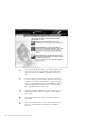 8
8
-
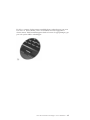 9
9
-
 10
10
-
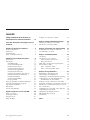 11
11
-
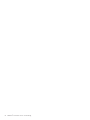 12
12
-
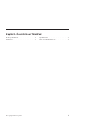 13
13
-
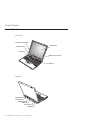 14
14
-
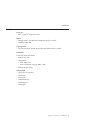 15
15
-
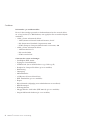 16
16
-
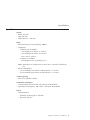 17
17
-
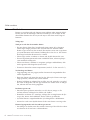 18
18
-
 19
19
-
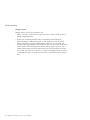 20
20
-
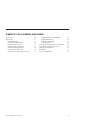 21
21
-
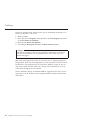 22
22
-
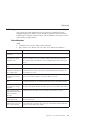 23
23
-
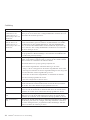 24
24
-
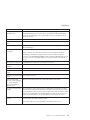 25
25
-
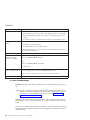 26
26
-
 27
27
-
 28
28
-
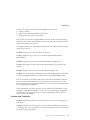 29
29
-
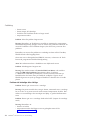 30
30
-
 31
31
-
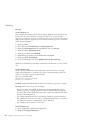 32
32
-
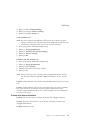 33
33
-
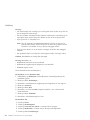 34
34
-
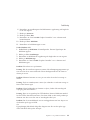 35
35
-
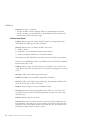 36
36
-
 37
37
-
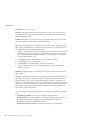 38
38
-
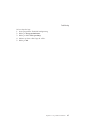 39
39
-
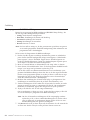 40
40
-
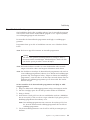 41
41
-
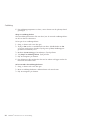 42
42
-
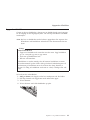 43
43
-
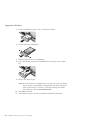 44
44
-
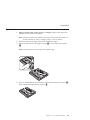 45
45
-
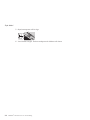 46
46
-
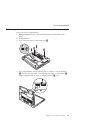 47
47
-
 48
48
-
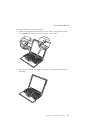 49
49
-
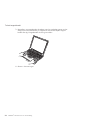 50
50
-
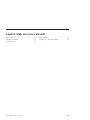 51
51
-
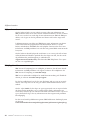 52
52
-
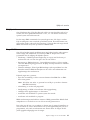 53
53
-
 54
54
-
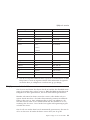 55
55
-
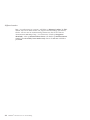 56
56
-
 57
57
-
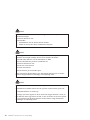 58
58
-
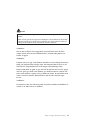 59
59
-
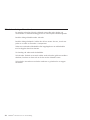 60
60
-
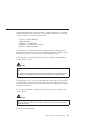 61
61
-
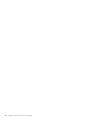 62
62
-
 63
63
-
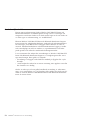 64
64
-
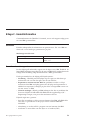 65
65
-
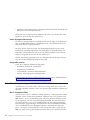 66
66
-
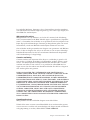 67
67
-
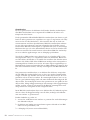 68
68
-
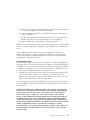 69
69
-
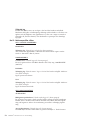 70
70
-
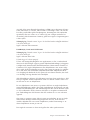 71
71
-
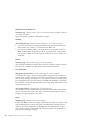 72
72
-
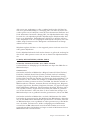 73
73
-
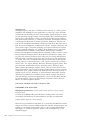 74
74
-
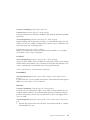 75
75
-
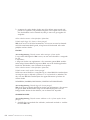 76
76
-
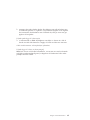 77
77
-
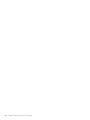 78
78
-
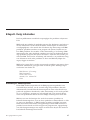 79
79
-
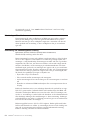 80
80
-
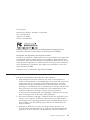 81
81
-
 82
82
-
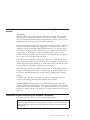 83
83
-
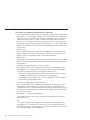 84
84
-
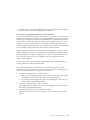 85
85
-
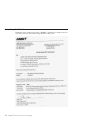 86
86
-
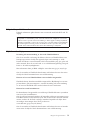 87
87
-
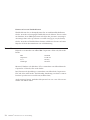 88
88
-
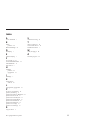 89
89
-
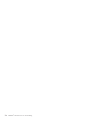 90
90
-
 91
91
-
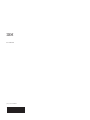 92
92
Lenovo THINKPAD X30 Service Och Felsökning
- Kategori
- Numeriska knappsatser
- Typ
- Service Och Felsökning
Relaterade papper
-
Lenovo ThinkPad G41 Setup Manual
-
Lenovo X30 Användarmanual
-
Lenovo THINKPAD T30 Service Och Felsökning
-
Lenovo THINKPAD R50 Service Och Felsökning
-
Lenovo THINKPAD X40 Troubleshooting Manual
-
Lenovo ThinkPad G41 Service Och Felsökning
-
Lenovo THINKPAD T43 Service Och Felsökning
-
Lenovo ThinkPad R51 Service Och Felsökning
-
Lenovo THINKPAD R40 Service Och Felsökning
-
Lenovo 1866 - ThinkPad X41 Tablet Service Och Felsökning